Funkcje i wyposażenie.

Test tPAD-780 – pulpit 3
Po uruchomieniu urządzenia – system uruchamia się około jednej
minuty – możemy wybrać jeden z dwóch typów widoku pulpitu systemu
operacyjnego Google Android w wersji 2.1. Jak nas poinformowano będzie
możliwość aktualizacji systemu Android do wyższej wersji . Jest to
jednak uzależnione od udostępnienia przez producenta chipsetu firmę
Telechips obsługi kodowej dla Android 2.2 lub wyższego.
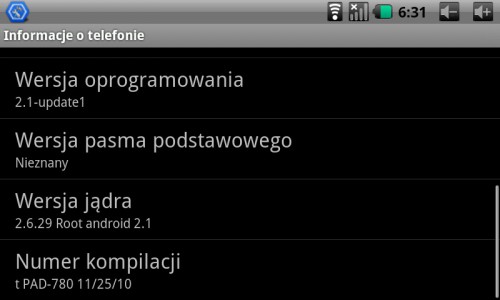
Test tPAD-780 – informacja o telefonie
Bardzo przydatnym elementem interfejsu jest automatyczne obracanie ekranu: niezależnie od tego, jak ustawimy urządzenie, zawartość ekranu obróci się w sensowny sposób. Z tPAD-780 można w powodzeniem korzystać zarówno trzymając go pionowo jak i poziomo.
Najważniejszym elementem interfejsu użytkownika są przesuwane pulpity (mamy ich 3), na których można osadzać dopracowane graficznie i bardzo funkcjonalne widety, skróty do aplikacji i tapety. Do innych
pulpitów przechodzimy naciskając ekran i przeciągając go w lewo lub
prawo.
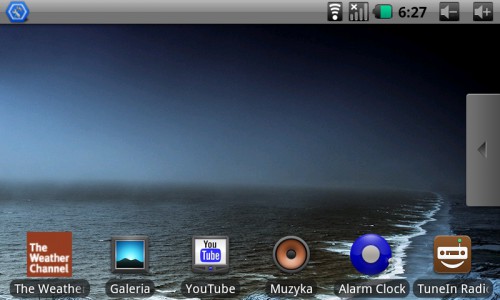
Test tPAD-780 – pulpit 2
Obsługa tabletu odbywa się za pomocą opornościowego ekranu dotykowego. Wszystkie czynności możemy wykonywać na tablecie, stukając rysikiem lub wodząc palcem po ekranie. Jak wiadomo wyświetlacz tego typu nie zawsze sprzyja płynnej obsłudze i praktycznie wyklucza funkcję Multi-Touch. Pojedyncze i krótkie kliknięcie na danym elemencie
spowoduje potwierdzanie, uruchamianie i wybranie opcji z menu.
Przytrzymanie dłużej na danym miejscu lub elemencie wyświetla dodatkowe
opcje menu lub pozwala przeciągnąć element na pulpicie. Szybkie
przeciągnięcie w pionie lub poziomie palcem lub rysikiem używane jest
do przeglądania stron internetowych czy zdjęć. Przytrzymując palec
dłużej na danej ikonie lub elemencie pulpitu sprawimy, że zostanie on
powiększony. Czułość ekranu należy określić jako optymalną. Matryca
reaguje już na lekkie dotknięcia, zachowując przy tym zadawalającą
dokładność. Jak to jest potrzebne, przekonać się można używając
klawiatury ekranowej. Warto dodać, że mamy tu do czynienia ze
standardową klawiaturą Android. Nie będę dodawał, że na tak dużym
ekranie pisanie tekstu, to czysta przyjemność, zarówno w pozycji
horyzontalnej jak i w pionowej. Warto tylko przypomnieć, że polskie
znaki wprowadza się przytrzymując dłużej odpowiednią literkę na
klawiaturze. Użytkownik może także tworzyć swój własny słownik. W wielu
aplikacjach gdzie wymagane jest wprowadzenie tekstu, klawiatura pojawia
się automatycznie i zazwyczaj nie ma konieczności ręcznej jej
aktywacji, jeżeli natomiast zajdzie potrzeba użycia klawiszy, naciskamy
i przytrzymujemy przycisk MENU.

Test tPAD-780 – wysuwane Menu
Nie wszystkie zainstalowane aplikacje na urządzeniu są widoczne na pulpicie. Aby zobaczyć pełną listę aplikacji i programów wyciągamy z prawej strony zakładkę. System dostarczany jest z pakietem przydatnych aplikacji – użytkownik ma do
dyspozycji m.in. przeglądarkę internetową, klienta poczty
elektronicznej, odtwarzacz audio i wideo, aplikację do zdjęć, czytnik
książek elektronicznych (e-booków) itp. Urządzenie dzięki odpowiedniemu
oprogramowaniu pozwala bez problemu przeglądać i edytować dokumenty MS
Office, korzystać z poczty elektronicznej i przeglądać publikacje w
formacie PDF. Klient poczty e-mail w tPAD-780 zapewnia obsługę kont POP
3 i IMAP. Program jest wygodny w obsłudze i pozwala na obsługę
załączników.
Ważnym atutem urządzenia są duże możliwości multimedialne – tPAD-780 bez problemu odtwarza filmy wideo w rozdzielczości Full HD (można je oglądać na wbudowanym ekranie lub zewnętrznym wyświetlaczu, podłączonym za pośrednictwem złącza HDMI). Ale filmy to nie wszystko, tablet
doskonale nadaje się również do uruchamiania gier. Sterowanie w grach
ułatwia wbudowany akcelerometr, dzięki któremu możemy poprzez
odpowiednie przechylenie urządzenia np. kierować autem w grze.
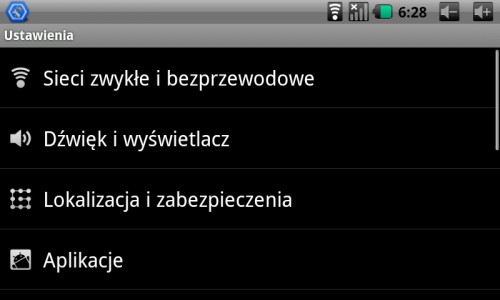
Test tPAD-780 – Ustawienia sieci
Aby połączyć się z dostępną siecią bezprzewodową, należy skonfigurować poprawnie ustawienia dostępu. Z menu głównego wywołujemy okno ustawień i wybieramy odpowiednią opcję. Możemy także wejść do ustawień klikając ikonę Ustawienia bezpośrednio na pulpicie. Następnie
wybieramy z listy Sieci zwykłe i bezprzewodowe. Następnie wybieramy
interesującą nas sieć Wi-Fi, jeżeli sieć jest zabezpieczona wpisujemy
hasła dostępu. Po poprawnym skonfigurowaniu i połączeniu możemy
przeglądać zasoby globalnej sieci. Z technicznego punktu widzenia
wszystko przebiega prosto i bez problemu. Dodam tylko, aby być całkiem
mobilnym warto zaopatrzyć się w jeden z testowanych na Telix.pl
routerów 3G Wi-Fi: Huawei
E5830, Huawei B260A lub Novatel
MIFI. Przeglądając Internet możemy korzystać z wbudowanej
przeglądarki internetowej . Przeglądarka sprawuje się rewelacyjnie
rozszerzając do tego funkcjonalność tabletu np. o funkcję kopiuj/wklej
dla linków czy tekstu.
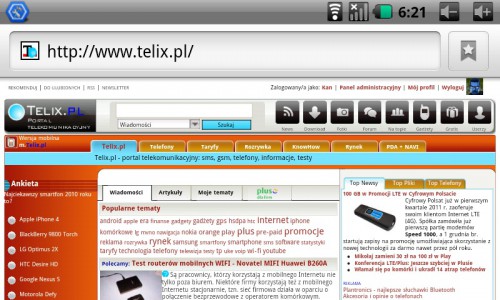
Test tPAD-780 – www.telix.pl
Możemy także korzystać z wielu innych przeglądarek dostępnych za
darmo w Android Market i zaimplementować np. Operę Mini czy Skyfire do
Androida.

Test tPAD-780 – Android Market
Z ciekawszych i przydatnych aplikacji warto wymienić Zegar i Budzik. Funkcja pozwala zaprogramować czas ustawienia budzika, możemy także przypisać dowolny dzwonek i etykietę do danego alarmu. W razie potrzeby możemy uruchomić aplikację Kalkulator. Możemy także korzystać z wbudowanej przeglądarki plików ES File Explorer. Pozwala ona przeglądać katalogi znajdujące się w pamięci wewnętrznej jak i karcie SD oraz
zarządzać plikami. Poza ta listą w menu znajdziemy m.in. Youtube oraz
Mapy Google. Te ostanie lokalizują za pomocą łącza Wi-Fi. Na koniec
warto dodać, że system android daje nam mamy możliwość w dowolnym
momencie rozszerzyć funkcjonalność urządzenia, instalując dodatkowe
aplikacje z serwisu Android Market.







Bardzo dużo wad
używania facebooka tez kosztuje?
Mam ten tele. I z początku są problemy ale to z czasem mija przyzwyczajasz się do niego.Jak komuś nie pasuje to niech go zmieni.LG podajże ma złe telefony ale mi kp500 pasuje :D.Czy ktoś ma też taki problem ze jak mi spadnie z wysokości gdzieś koło 5m to się wyłącza.I czy da się go pod głosić i jak się da to jak ?? Dzięki z góry za pomoc.
Tablecik wypadł w teście lepiej niż myślałem ale i tak w tym przedziale cenowym znajdziemy lepsze propozycje może dużo lepsze nawet.
Takie pytania mi się nasuwają po przeczytaniu czy testowano połączenie z jakimkolwiek telefonem komórkowym chodzi o moduł 3G w telefonie i internet przez to urządzenie..?
Po drugie dlaczego tylko te a nie inne modemy, czy akurat tylko wymieniono te sprawdzone czy tylko te obsługiwało urządzenie z iluś tam przetestowanych.
Po trzecie zastanawia mnie informacja o możliwości aktualizacji. Uaktualnienie owszem ale… No właśnie flash 10.1 standardowo od wersji 2.2 czy ją dostaniemy zależy od udostępnienia kodu 😮 Toż to szok od razu powinien producent już po moim pierwszym poście dotyczącym tego tematu ale w innym artykule zabiegać, ustalać i przesłać informację do testującego ale widać może na przesłaniu się kończy. No cóż nie chcą to niech nie zabiegają nikt na siłę kupić nie musi. Gorzej jak się okaże, że aktualizacji niet a system to kolejny androidowy fragmentowiec…
Ale decyzję co do ewentualnego zakupu każdy podejmie indywidualnie, będą tacy, którym aktualne funkcje wystarczą, no i ta bateria miłe zaskoczenie jak się wydaje. Póki co mnie jednak do zakupu ten test nie przekonał nie mylić z testem jaki on jest , bo jest w porządku. Dzięki Kan i jeśli można o odpowiedzi 😉
Niestety na część z tych pytań będe mógł odpowiedzić za jakieś dwa tygodnie testu np. dotyczące innych modemów – czekam na dostawę:). Jeżeli chodzi o wspołpracę z telefonami w celu udostępnienia internetu, na razie sprawdzałem tylko na SGH-I900 Omnia z miernym skutkiem. Do videotestu sprawdze na innych. Co się tyczy urgade, to z informacji (zapytaliśmy) Trak wynika, że jeżeli będzie taka możliwość pojawi się komunikat w jaki sposób będzie można to zrobic, czy np. samodzielnie, czy też przez punkty serwisowe. Jak napisałem są to pierwsze wrażenia, z którymi spotyka się klient sklepu i najczęściej, które decydują o kupnie. Czy będzie pźniej zadowolony, czy też nie okazuje się najczęściej po kilku/kilkunastu miesiacach. Prezentując tę recenzję tak szybko, chciałem zwrócić uwagę na to, co otrzymujemy wzamian. Mam nadzieję, że jeżeli ktoś chce sobie zrobić sobie lub komus z modnych ostanio tabletów prezent na święta, ta recenzja mu chociaż trochę pomoże w decyzji. Pozdrawiam Andrzej
Ten Tablet Oceniam na 6 w skali 1-10.
Czekam na kolejne odsłony bo firma TRAK chyba nie poprzestanie na tej jednej średniej wersji. Czekam na odpowiedź ze strony firmy czy możemy się spodziewać jakiś lepszych modeli w 2011r. Bo ten nie jest zły ale android 2.1, brak bluetootha i slotu SIM czy też ekran opornościowy zamiast pojemnościowego to troszke mało, nawet za 800 zł, może nowsze modele z tymi opcjami i z pojemnośiowym ekranem w cenie do 1200 zł były by hitem.
p.s. jestem posiadaczem tego tabletu a wczesniej GPS z TRAKA i ogulnie GPS ma pnad rok i działa super miałem kiedyś Larka i nie ma co porównywać bo TRAK ma tyle opcji w GPS że do dzisiaj nie wiem do czego są niektóre 🙂
Ciekawe czy da się podłączyć pod niego moduł GPS na usb?
Kupujących ostrzega się że ta firma krzak zmieniająca nazwy i NIP co pół roku nie wykona SERWISU. Jeśli więc ktoś chce zaoszczędzić parę złotych i za rok kupować nowe cudeńko – polecam
jak w lg kp500 włączyć buźki graficzne bo jak na razie są tylko 🙂 coś takiego kreski gwiazdki :-*
gg 31895967
Test obejrzałem z przyjemnością jednakże brak 3g i oporowy wyświetlacz dyskwalifikuje to urządzenie w moich oczach.
Kupiłem i poza kilkoma drobiazgami to do przeglądania stron www, poczty i muzyki jak na razie sprawdza się dobrze. Za cenę 699 PLN bo tyle dałem sprzęt jest ok.
Bardzo dobre urządzenie, mam go i nie narzekam, z serwisem tez nie ma problemow wiec nie wiem po co ludzie pisza takie bzdury, oddalem tablet na serwis, fakt faktem mial wade fabryczna, ale za naprawde nie zaplacilem ani grosza, gwarancja door-to-door jest swietnym rozwiazaniem, dostalem go spowrotem po kilku dniach naprawionego do domku, do tej pory nie mam problemow